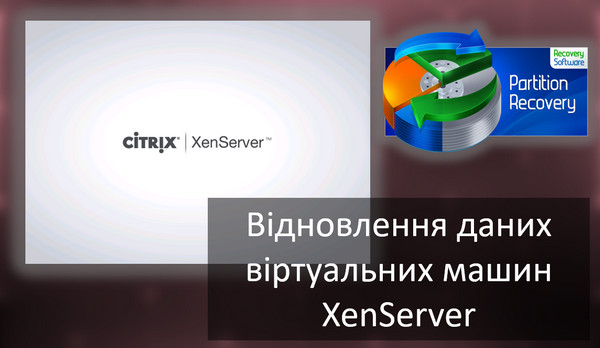Операційна система “Windows 10”, розроблена корпорацією Microsoft, пропонує різноманітні інструменти та додатки, які роблять її використання набагато простішим. Один з таких інструментів – “Microsoft Store”. Це компонент Windows 10, призначений для покупки та завантаження різноманітних універсальних програм, а також класичних програм та програм для робочого столу. Але іноді він може не працювати належним чином, виходити з ладу або не запускатися. У цій статті ми розповімо про те, як виправити помилку Microsoft Store 0x803F8001 у Windows 10.
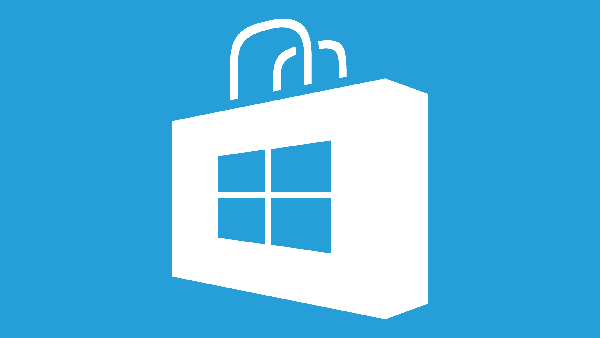
Зміст
- Що таке помилка Microsoft Store 0x803F8001 у Windows 10?
- Причини помилки 0x803F8001 в Microsoft Store.
- Як очистити кеш Microsoft Store в Windows 10?
- Перевірка вашої системи на наявність вірусів?
- Перереєстрація Microsoft Store
- Видалення та перевстановлення програми з Microsoft Store.
- Увімкнення служби місцезнаходження користувача
- Перевірка налаштувань регіону та мови.
- Використання утиліти DISM
- Що робити, якщо помилка 0x803F8001 Microsoft Store призводить до втрати важливих даних?
Що таке помилка Microsoft Store 0x803F8001 у Windows 10?
Операційна система “Windows 10” може працювати на різних пристроях: планшетах, ноутбуках, персональних комп’ютерах, ігрових консолях та інших пристроях. Це означає, що програми та додатки, завантажені та встановлені з “Microsoft Store”, можуть працювати на всіх вищезазначених пристроях. Ця функція робить “Microsoft Store” одним з найважливіших елементів операційної системи “Windows 10”. Однак, виникнення проблем, які перешкоджають роботі магазину додатків “Microsoft Store”, може спричинити значні незручності. Додатки можуть просто не завантажуватися з магазину, або “Microsoft Store” відкривається і раптово закривається, додатки не встановлюються, процес завантаження або встановлення додатків зупиняється (індикатор завантаження або встановлення не рухається і не реагує на команди) і т.д.
У багатьох випадках, коли користувачі намагаються встановити або оновити деякі додатки у “Microsoft Store” в “Windows 10”, операція завершується повідомленням про помилку: “Спробуйте ще раз. Щось пішло не так. Код помилки – 0x803F8001, якщо вам потрібно”
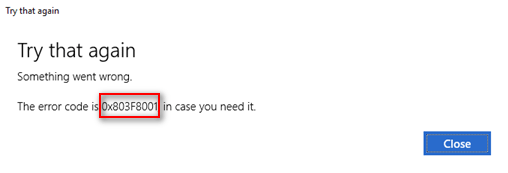
Після отримання цього повідомлення про помилку користувачі не можуть оновити або завантажити бажані додатки з “Microsoft Store” в “Windows 10”. Іноді користувачі не можуть завантажити певний додаток з магазину, а при завантаженні інших додатків – процес завершується нормально без помилок. (Наприклад, при спробі встановити гру “King of Thieves” з магазину “Windows 10” з’явилася помилка “0x803F8001”, але при спробі встановити гру “Microsoft Sudoku” вона була повністю встановлена).
Тому важливо вміти визначити причину помилки і знати алгоритм її виправлення.
Причини помилки 0x803F8001 в Microsoft Store.
Помилку 0x803f8001 найчастіше спостерігають користувачі Windows 10, які намагаються завантажити додаток з Windows Store або оновити існуючий додаток.
Найчастіше ця помилка виникає після оновлення до нової версії Windows 10.
Існує досить широкий спектр причин, чому може виникнути ця проблема:
- Накопичення кешу в Windows Store може бути причиною проблеми при завантаженні та оновленні додатків.
- Вашу систему міг заразити вірус, який якось сприяє проблемі з Windows Store.
- Нещодавні оновлення, які не були завершені правильно. Проблеми з записами в реєстрі Windows.
- Пошкодження системних файлів.
- Нещодавно встановлене програмне забезпечення також може спричинити помилку 0x803f8001.
Незалежно від причини цієї помилки, важливо знати, як її виправити. Методи виправлення помилки 0x803F8001 описані нижче.
Як очистити кеш Microsoft Store в Windows 10?
Спочатку ви повинні спробувати очистити кеш у “Microsoft Store”. Для цього ви можете використовувати просту команду “WSReset”. Ця команда може бути використана як перший крок для усунення проблем, пов’язаних з “Microsoft Store”. Цей метод підходить для всіх версій “Windows”, починаючи з “Windows 8”.
“WSReset” – це вбудована програма, яка присутня в “Windows 8” і більш пізніших версіях, і може бути використана для очищення та скидання кешу “Microsoft Store”.Ця невелика утиліта очистить сховище та файли програми так само, як ви очищаєте кеш у веб-браузері (тимчасові файли).
Оскільки програма видаляє всі файли кешу у сховищі, є велика ймовірність, що вона виправить проблеми, пов’язані з неполадками “Microsoft Store”.
Щоб скористатися цим вбудованим інструментом усунення неполадок, слід дотримуватися таких кроків:
Крок 1: Клацніть правою кнопкою миші на кнопці “Пуск” у лівому нижньому куті екрана (або натисніть комбінацію клавіш “Windows + X”) і виберіть “Виконати” у спливаючому меню.
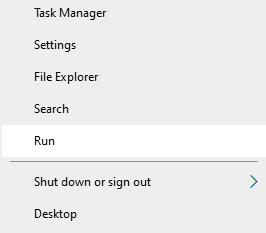
Крок 2: У вікні, що з’явиться, введіть виконавчу команду “wsreset” і натисніть кнопку “OK” або клавішу “Enter”, щоб розпочати процес очищення кешу Microsoft Store.
Процедура скидання кешу розпочнеться негайно і може зайняти кілька хвилин. За замовчуванням ви побачите анімацію кружляння в колі посередині додатку “Microsoft Store” під час процесу очищення кешу.
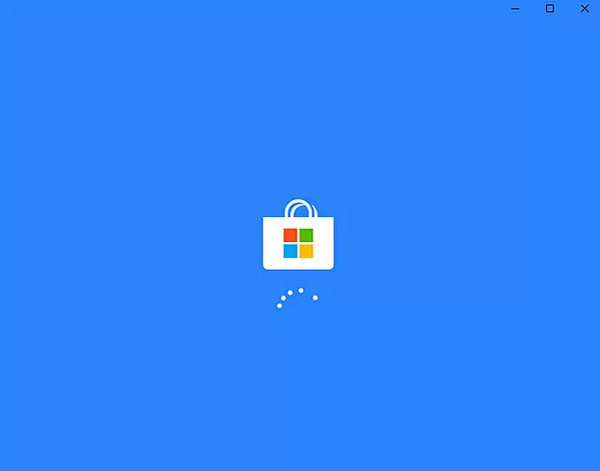
Після очищення кешу Microsoft Store запуститься.
Зазвичай цієї процедури достатньо, щоб відновити функціональність та виправити наявні проблеми та помилки в “Microsoft Store”.
Просто спробуйте знову встановити або оновити додатки з магазину, всі вони повинні працювати без проблем.
Ще один варіант очищення кешу Windows 10 Store – запустити застосунок “WSReset.exe”, який знаходиться у папці “C:/Windows/System32”. Просто відкрийте файл, і процедура очищення кешу розпочнеться автоматично.
Важливо: команда “WSReset” не змінює жодних налаштувань вашого комп’ютера і не видаляє жодних встановлених програм. Вона просто очищає кеш “Windows”, щоб виправити наявні проблеми.
Перевірка вашої системи на наявність вірусів?
Часто користувачі ПК навіть не усвідомлюють, що на їхньому комп’ютері є шкідливі програми. Помилка 0x803f8001 може виникати через те, що віруси заражають файли, необхідні для роботи магазину Windows 10. Тому ми наполегливо рекомендуємо перевірити ваш комп’ютер на наявність вірусів та іншого шкідливого програмного забезпечення або рекламного ПЗ. З одного боку, просканувавши вашу систему, ви зможете усунути виникнення помилки через віруси, а з іншого боку, ви будете впевнені, що ваші дані захищені.
Ви можете використовувати будь-який антивірус для сканування вашої системи, наприклад, антивірус Avast.
Для цього:
Крок 1: Завантажте антивірус з офіційного веб-сайту та встановіть його на ваш комп’ютер, дотримуючись інструкцій майстра встановлення.
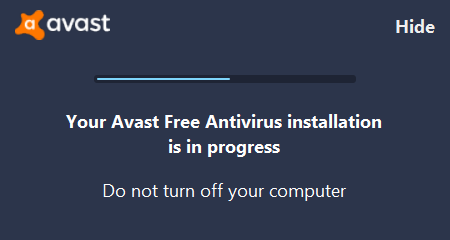
Важливо: Завантажуйте інсталятор Avast лише з офіційної сторінки розробника, оскільки це буде найновіша версія антивірусу. Крім того, інсталятор, завантажений з інших сайтів, може бути змінений і містити шпигунське ПЗ.
Також не рекомендується встановлювати два антивіруси одночасно, оскільки вони будуть конфліктувати між собою і значно уповільнювати роботу вашої операційної системи.
Крок 2: Після встановлення антивірус автоматично запуститься. Якщо з якоїсь причини цього не сталося, запустіть Avast, двічі клацнувши на піктограмі на робочому столі.
Щоб почати сканування, просто натисніть кнопку “Запустити розумне сканування”
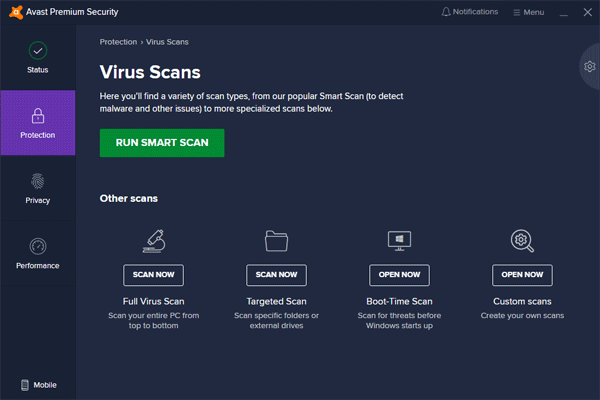
Сканування розпочнеться для перевірки вашого комп’ютера на наявність шкідливих програм. Якщо під час сканування виявлено заражені файли, дотримуйтесь інструкцій антивірусу для очищення вашого ПК.
Після завершення процесу сканування спробуйте знову використовувати магазин Microsoft та завантажити будь-яку програму, яку ви бажаєте. Якщо помилка не зникне – продовжуйте читати статтю
Перереєстрація Microsoft Store
Для усунення проблем з Windows Store ви можете спробувати перереєструвати саму програму Microsoft Store.
Для цього потрібно мати обліковий запис з правами адміністратора для здійснення наступних змін.
Отже, щоб перереєструвати Microsoft Store в Windows 10, виконайте наступні кроки:
Крок 1: Закрийте “Microsoft Store”, якщо він відкритий. Потім клацніть правою кнопкою миші на “Пуск” і виберіть “Windows PowerShell (адміністратор)”
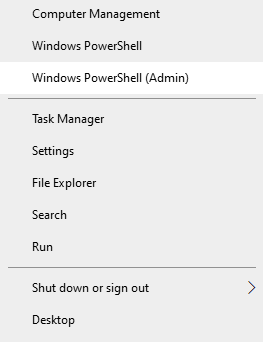
Крок 2: У вікні PowerShell введіть:
PowerShell -ExecutionPolicy Unrestricted
$manifest = (Get-AppxPackage Microsoft.WindowsStore).InstallLocation + 'AppxManifest.xml'; Add-AppxPackage -DisableDevelopmentMode -Register $manifest
і підтвердьте, натиснувши клавішу “Enter”.

Після натискання клавіші “Enter” розпочнеться перереєстрація Microsoft Store.
Після завершення процесу перезавантажте комп’ютер, відкрийте Microsoft Store і спробуйте оновити або встановити потрібні програми.
Видалення та перевстановлення програми з Microsoft Store.
Часто помилка 0x803F8001 з’являється, коли ви працюєте лише з однією програмою. Наприклад, ви вирішуєте оновити програму, а система показує помилку 0x803F8001. У цьому випадку спробуйте спочатку видалити програму, а потім перевстановити її.
Щоб видалити програму, вам потрібно:
Крок 1: Клацніть правою кнопкою миші на кнопці “Пуск” і виберіть “Налаштування”.
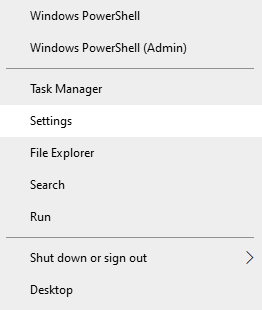
Крок 2: Ви побачите налаштування Windows. Виберіть “Додатки”.
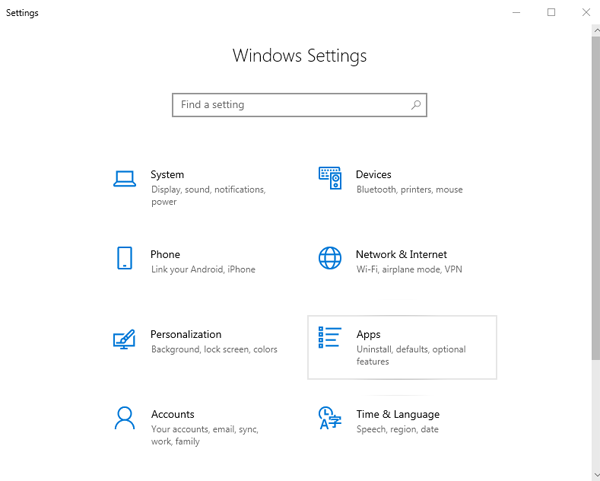
Крок 3: Перед вами з’явиться список встановлених програм. Виберіть програму, яку хочете видалити, і клацніть “Видалити”.
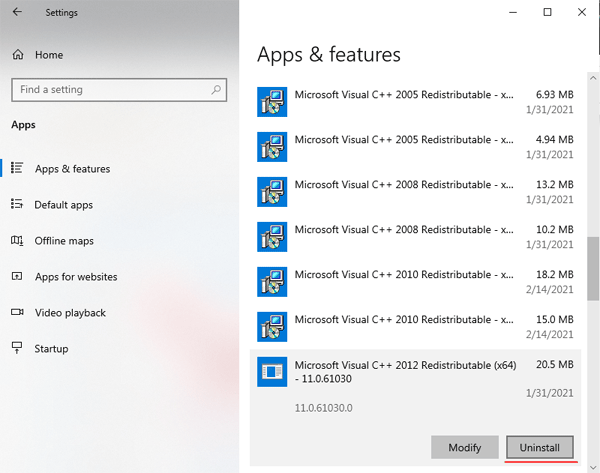
Крок 4: Після видалення програми спробуйте встановити її знову за допомогою Microsoft Store.
Увімкнення служби місцезнаходження користувача
Наступний метод може здатися трохи дивним, оскільки він мало пов’язаний з нашою проблемою. Вам слід спробувати активувати функцію, яка дозволяє програмам використовувати ваше місцезнаходження. Справа в тому, що Microsoft Store часто використовує дані про місцезнаходження користувача, щоб надати програмі правильні налаштування, і якщо служби геолокації вимкнені, часто виникає помилка.
Щоб увімкнути службу місцезнаходження користувача, виконайте наступні кроки:
Крок 1: Відкрийте системні налаштування, як описано у попередньому кроці. У вікні налаштувань, що відкривається, виберіть “Конфіденційність”.
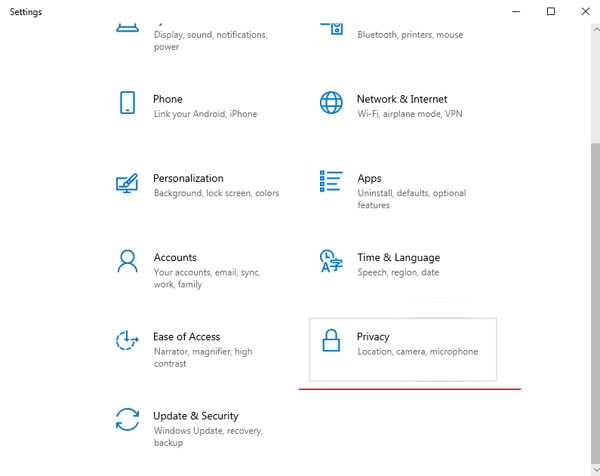
Крок 2: Виберіть “Місцезнаходження” у меню зліва і увімкніть службу місцезнаходження справа, як показано на знімку екрана.
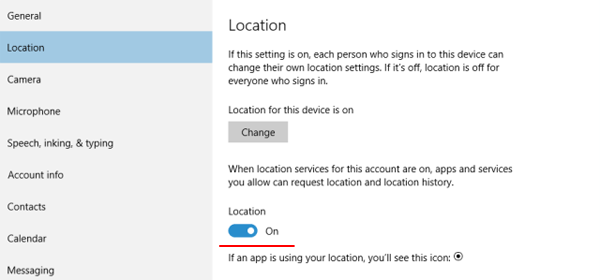
Після цього спробуйте знову встановити програму з Microsoft Store.
Перевірка налаштувань регіону та мови.
Іноді неправильні налаштування мови та регіону можуть також спричиняти проблеми з встановленням та використанням програм з магазину Microsoft, оскільки, як вже зазначалося вище, для деяких програм потрібна інформація про регіон та мову для належної конфігурації завантаженої програми.
Переконайтеся, що на вашому пристрої з операційною системою “Windows 10” вибрано правильний регіон та мову, виконавши такі кроки:
Крок 1: Клацніть правою кнопкою миші на кнопці “Пуск” і виберіть “Налаштування”.
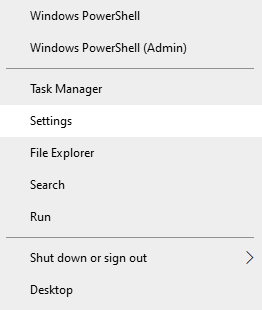
Крок 2: Виберіть “Час і мова” у вікні налаштувань
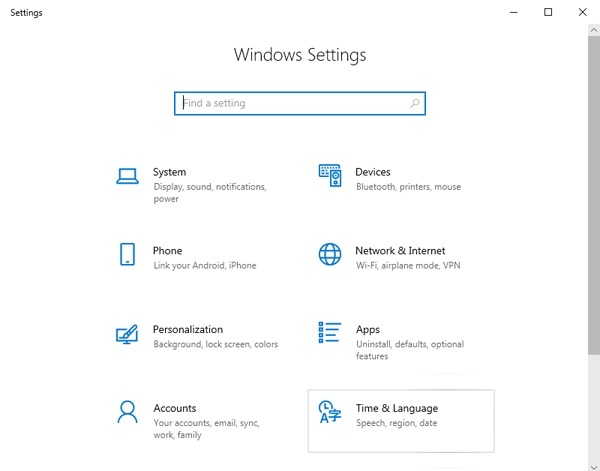
Крок 3: Переконайтеся, що дані в розділах “Регіон” та “Мова” вказані правильно
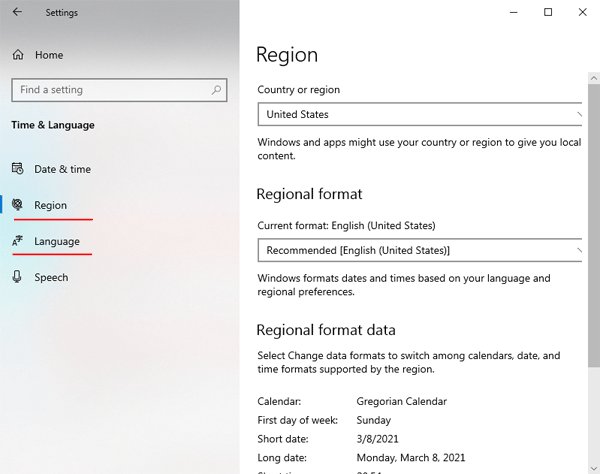
Якщо налаштування були встановлені неправильно – виправте їх і спробуйте знову використовувати магазин Microsoft. Помилка повинна зникнути.
Використання утиліти DISM
Ще один варіант виправлення помилки 0x803F8001 – використання команди DISM для очищення репозиторію компонентів. Ця утиліта є надзвичайно потужним інструментом для операційної системи Windows і може вирішити велику кількість проблем з нею.
Крок 1: Запустіть Windows PowerShell з правами адміністратора. Для цього клацніть правою кнопкою миші на кнопці “Пуск” і виберіть “Windows PowerShell (адміністратор)”
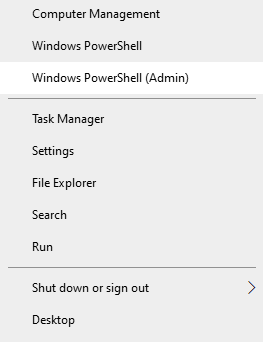
Крок 2: У відкритому вікні введіть команду dism.exe /online /Cleanup-Image /StartComponentCleanup і натисніть “Enter”.
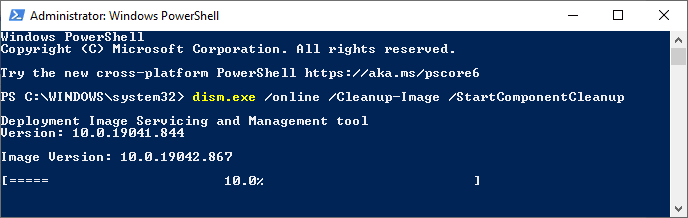
Розпочнеться процес очищення репозиторію компонентів, після чого Microsoft Store повинен працювати нормально знову.
Що робити, якщо помилка 0x803F8001 Microsoft Store призводить до втрати важливих даних?
Часто користувачі зберігають свої дані безпосередньо в програмі, не маючи резервної копії даних. Наприклад, можна взяти програму для зберігання паролів. І якщо після наступного оновлення програма не запускається і користувач бачить помилку, це буде серйозною проблемою.
Крім того, часто важливі дані також втрачаються через проблеми з програмою, завантаженою з Microsoft Store.
Що робити в такій ситуації?
Як практика показує – використовувати RS Partition Recovery – професійну програму для відновлення втрачених даних.
Програма легка у використанні і не вимагає великих ресурсів комп’ютера – тому ви можете використовувати її практично на будь-якому ПК або ноутбуці.
Серед переваг програми можна також відзначити підтримку усіх сучасних файлових систем, починаючи з NTFS і закінчуючи HikvisionFS.
Крок 1. Встановіть та запустіть програму RS Partition Recovery.

Універсальне рішення для відновлення даних
Крок 2. Виберіть диск чи розділ, з якого ви хочете відновити дані.
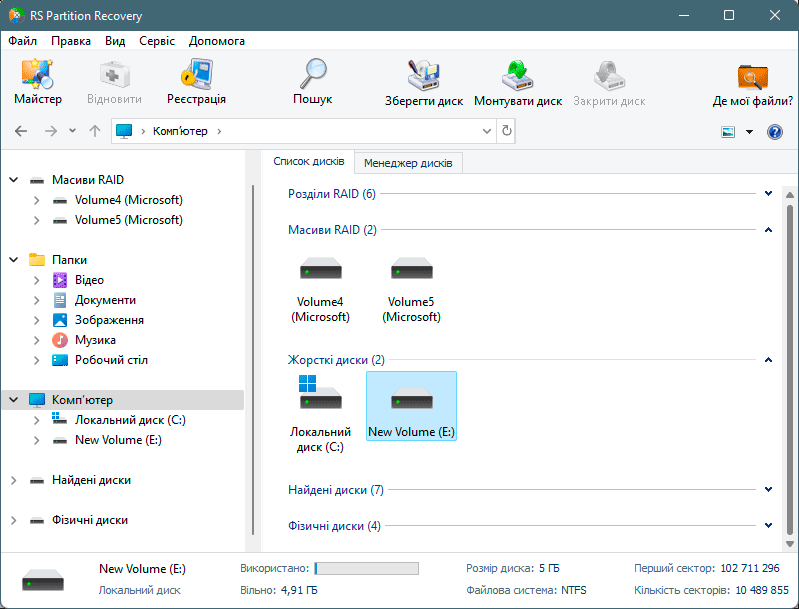
Крок 3. Виберіть тип аналізу.
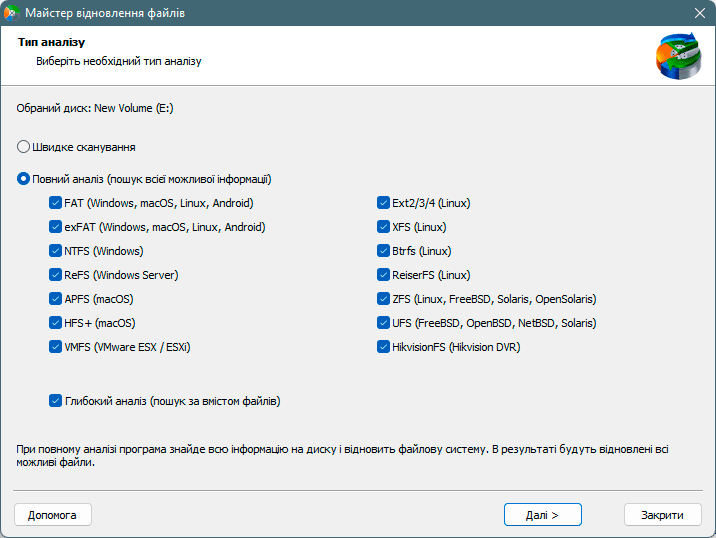
Швидке сканування, яке слід використовувати, якщо файл було нещодавно втрачено. Програма швидко просканує диск і покаже файли, доступні для відновлення.
Функція Повний аналіз дозволяє вам знайти втрачені дані після форматування, зміни розміру диска або пошкодження структури файлу (RAW).
Крок 4. Перегляньте та виберіть файли для відновлення.
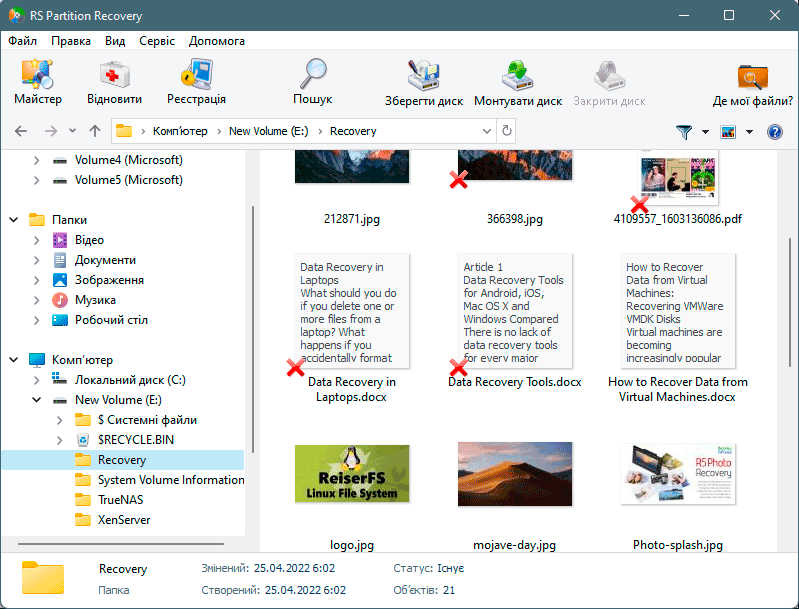
Крок 5. Додайте файли, які потрібно зберегти, до «Списку відновлення» або виберіть весь розділ і натисніть Відновити.
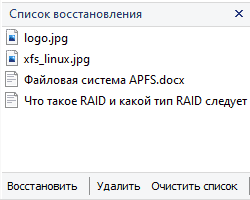
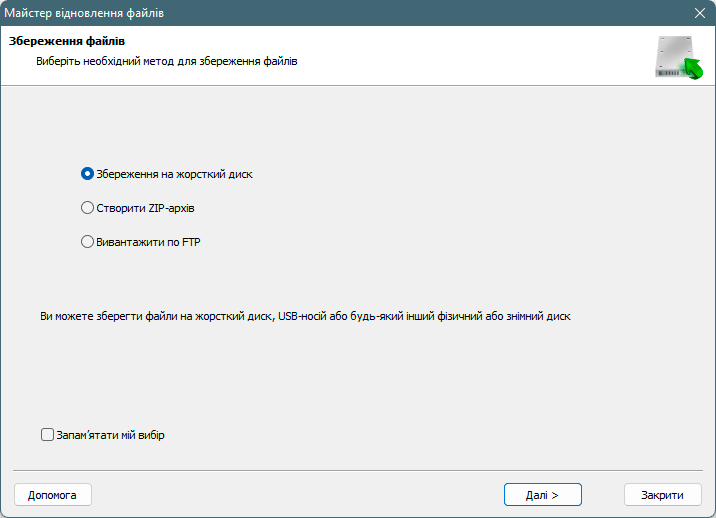
Слід зазначити, що найкраще зберегти відновлений файл на зовнішній жорсткий диск або флеш-накопичувач USB.